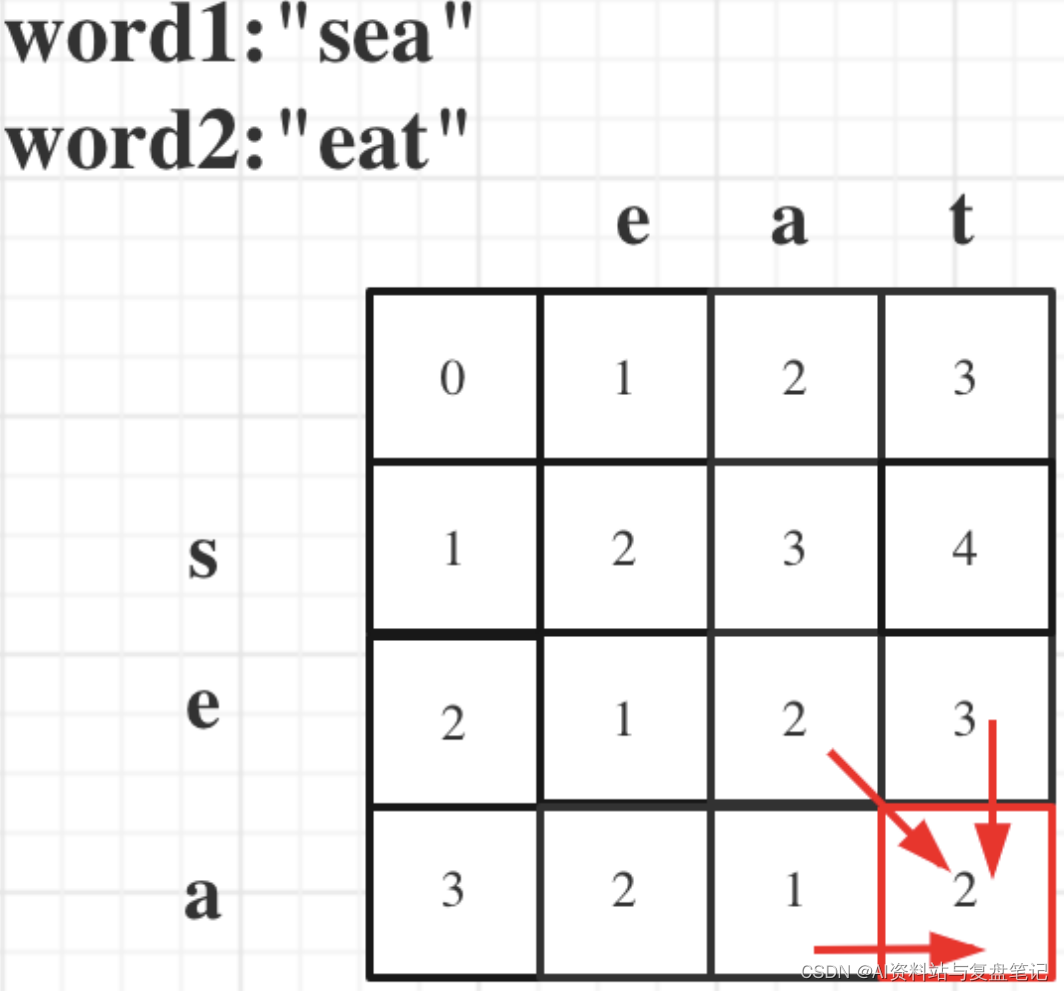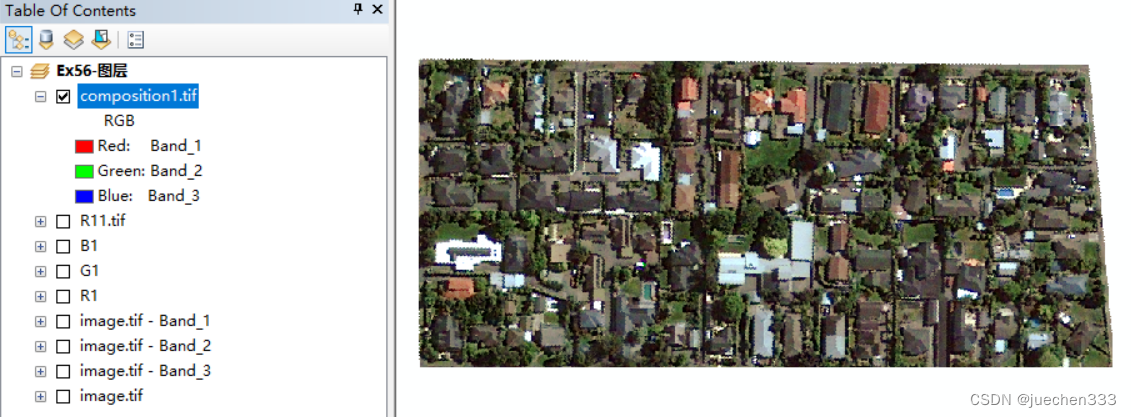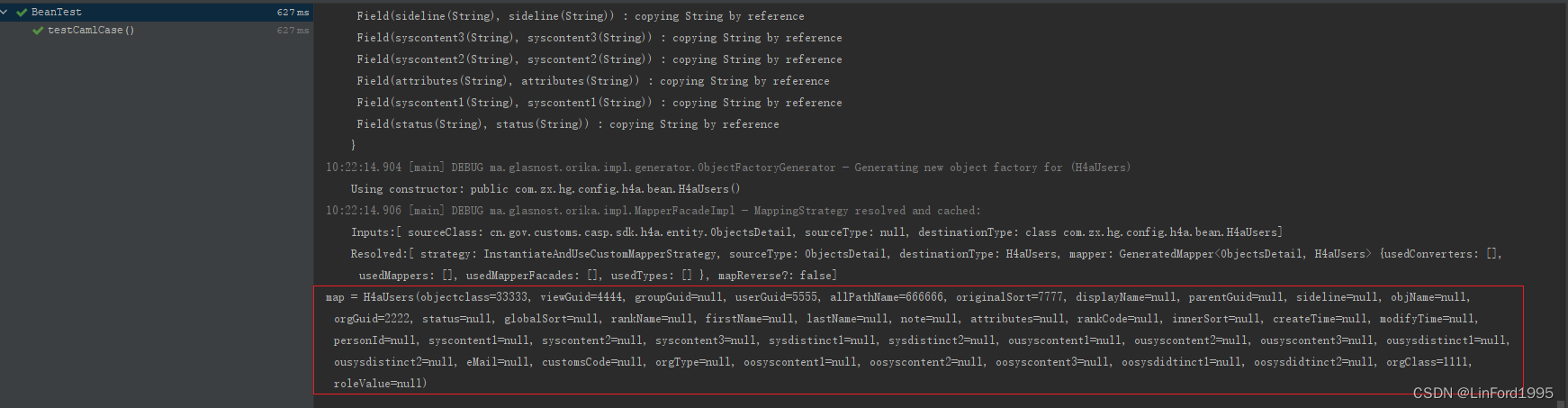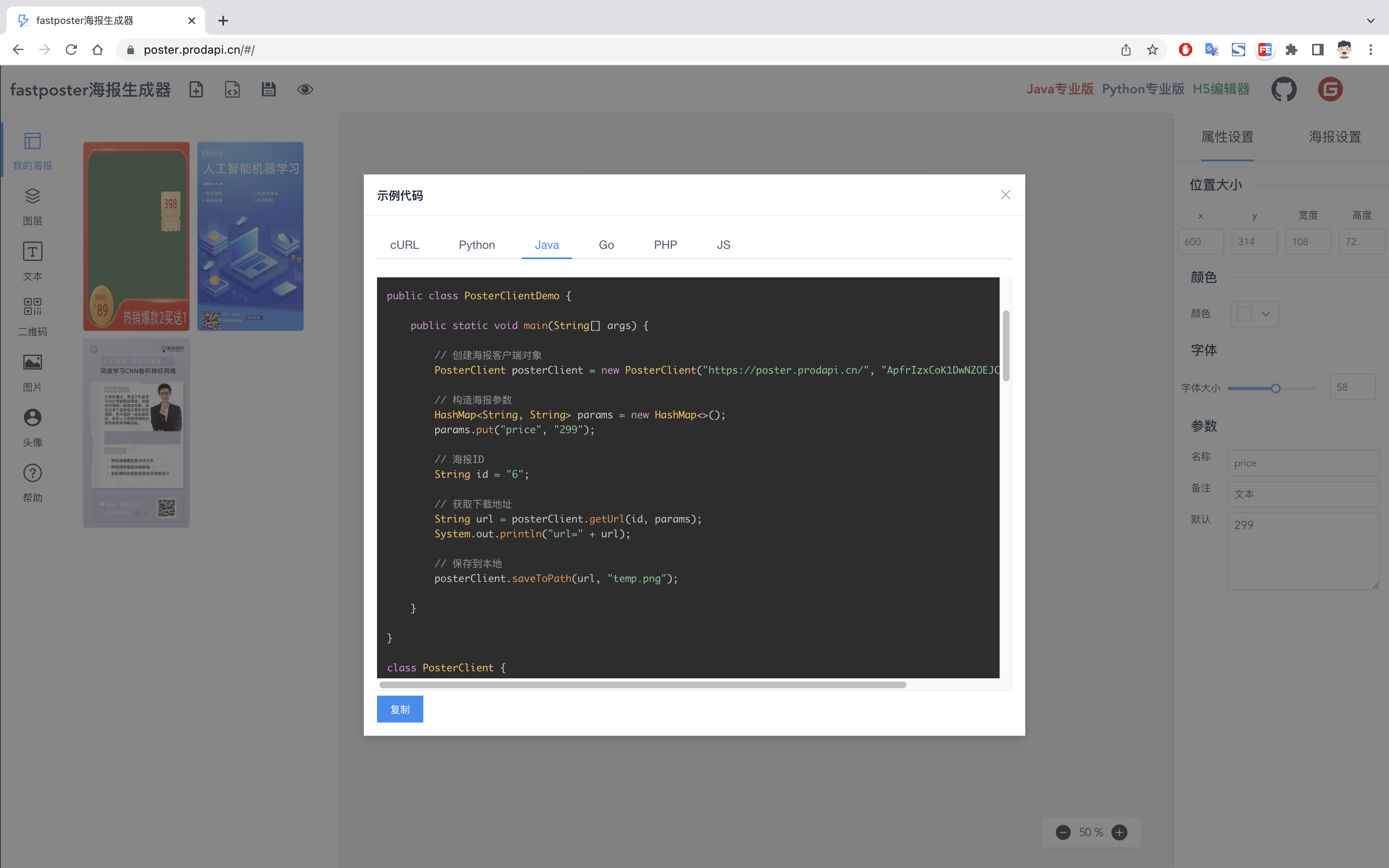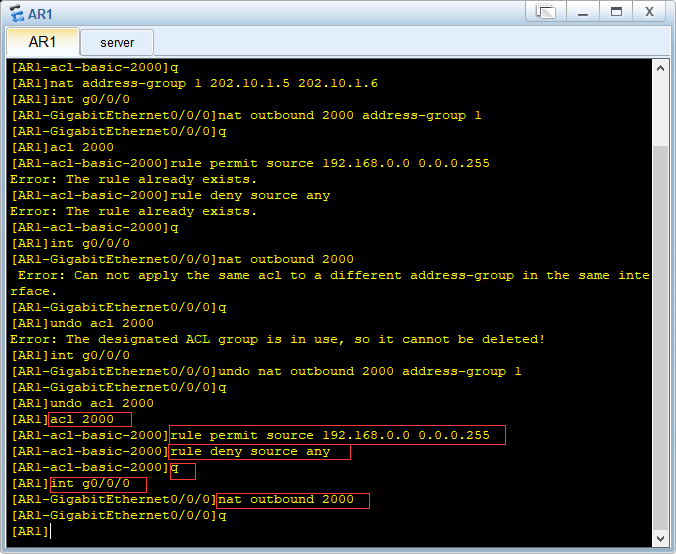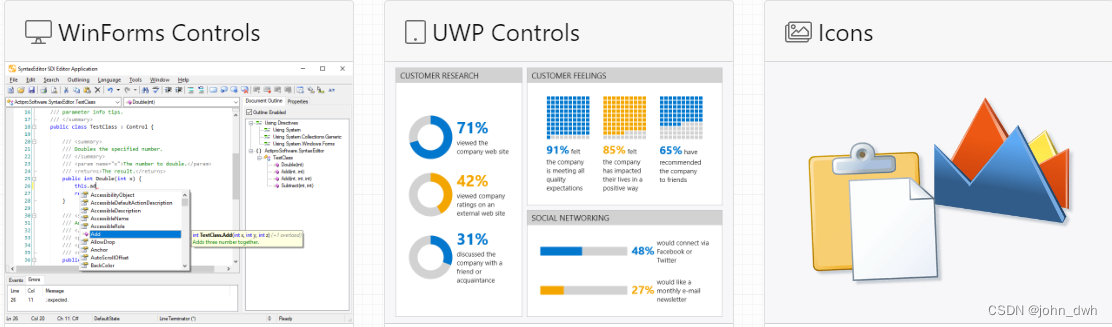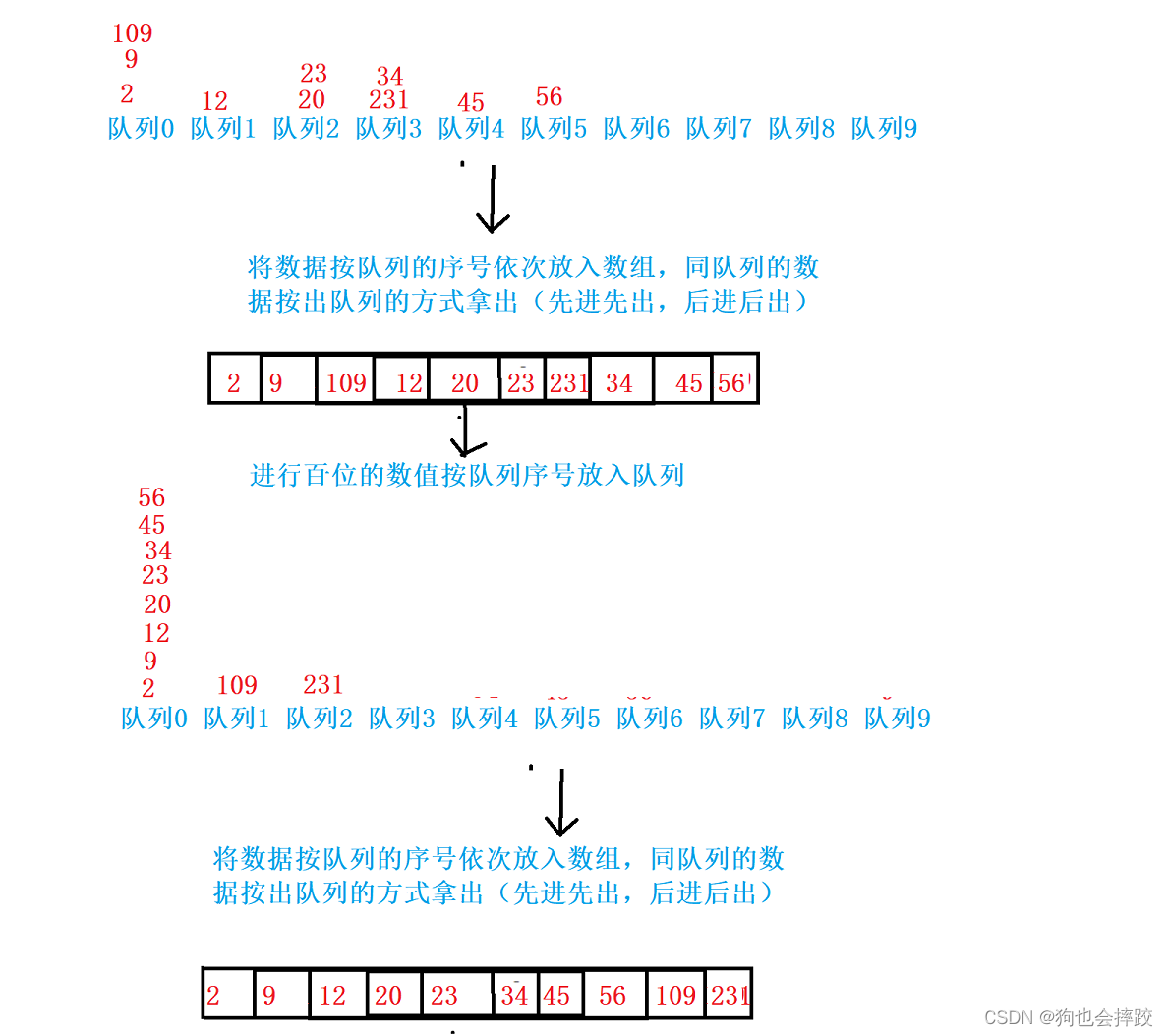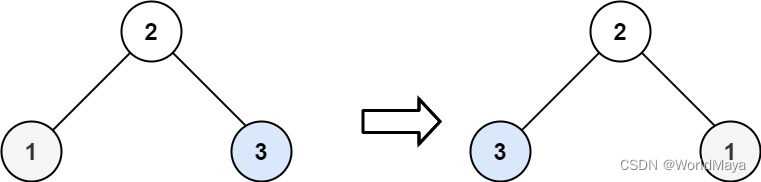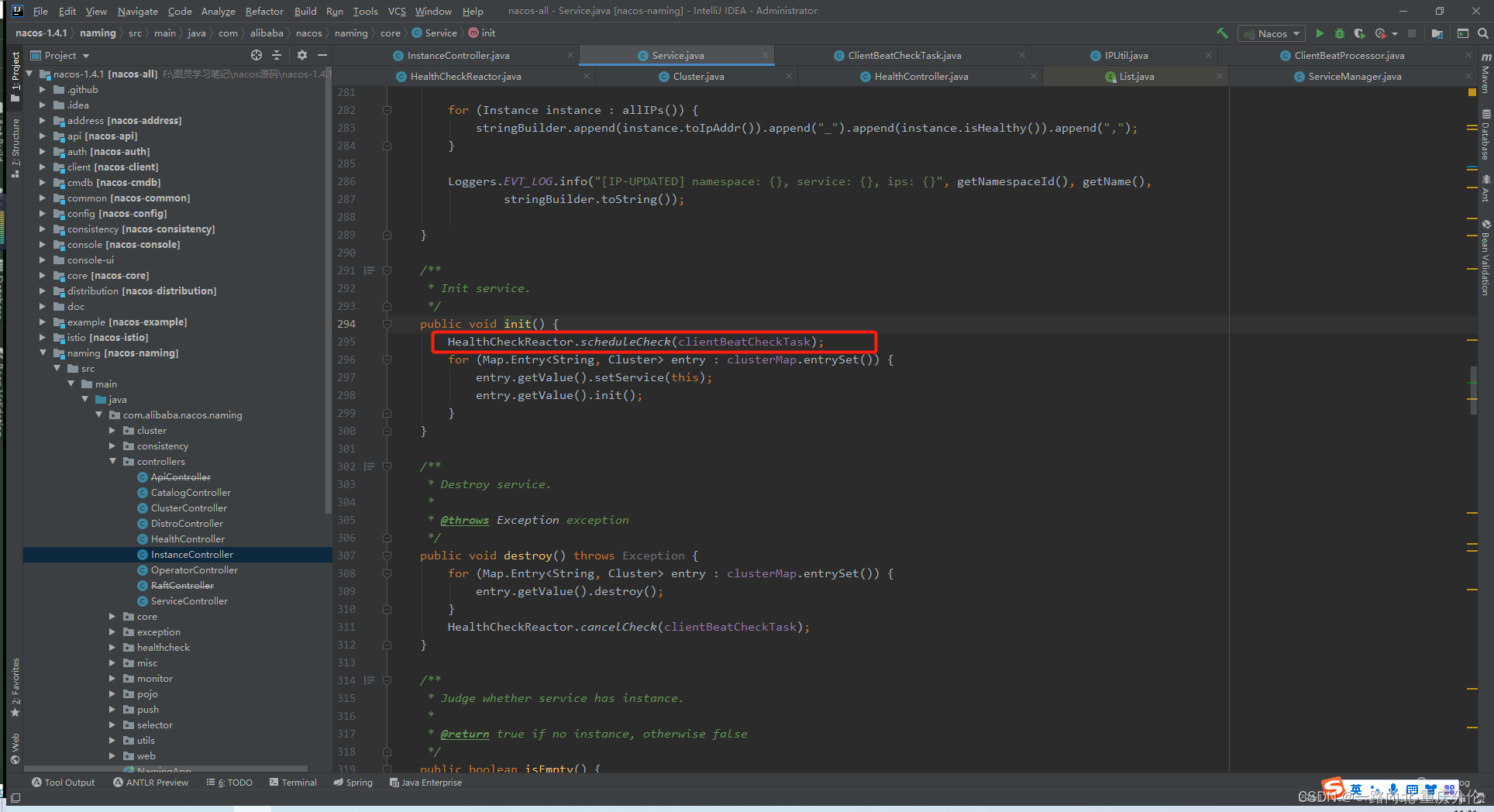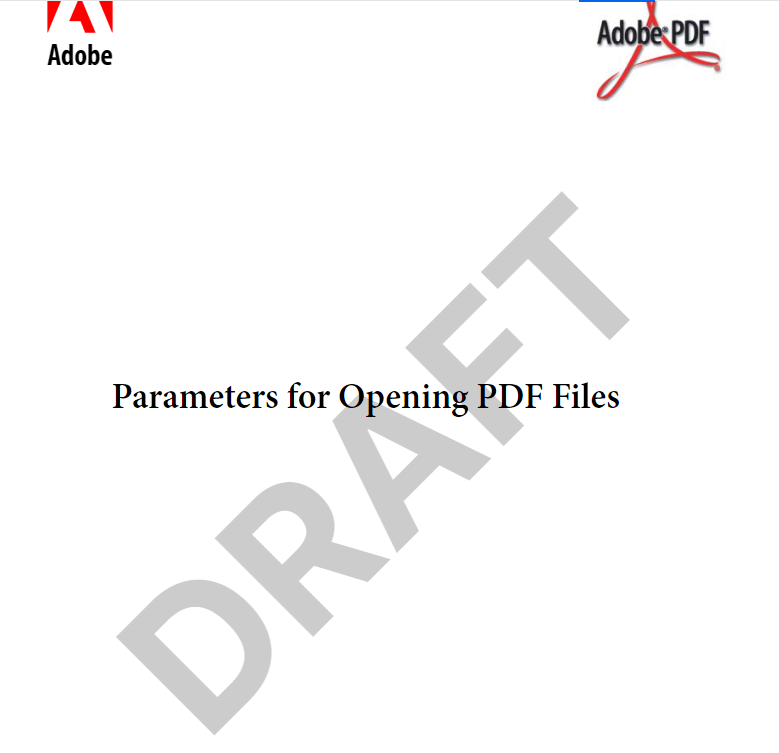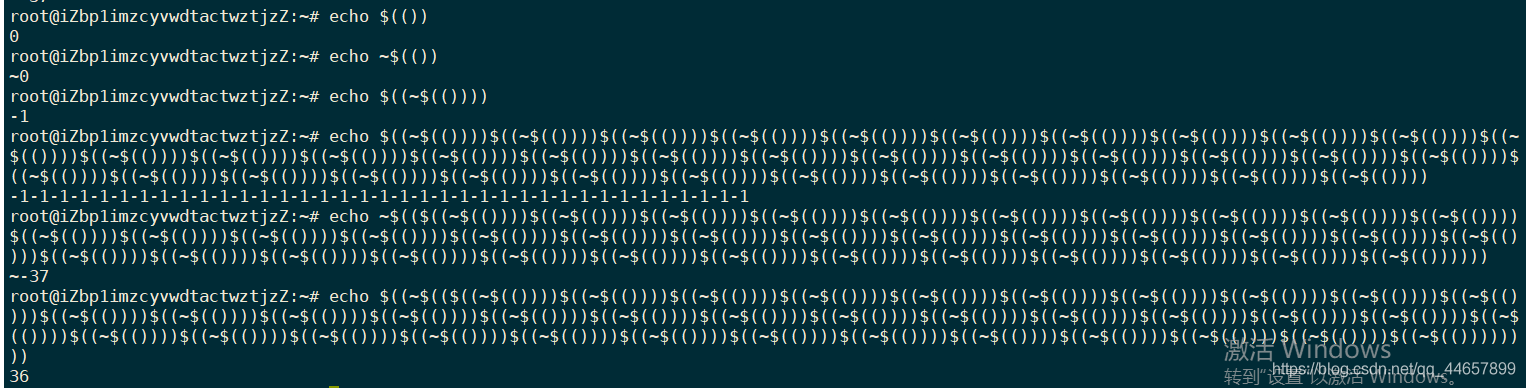SLAM初探
1.视觉SLAM框架

整个视觉SLAM包括以下流程
- 传感器信息读取,主要是相机图像信息的读取和处理
- 前端视觉里程计,它的任务是估算相邻图像之间相机的运动和局部的地图
- 后端优化,接受不同时刻视觉里程计输出的相机位姿以及回环检测的信息,对他们进行规模更大的优化,得到全局一致的轨迹和地图
- 回环检测,判断机器人是否到达先前的位置
- 建图,根据估计的轨迹,建立环境地图
2.数学描述
第一行式子为运动方程,第二行式子为观测方程
x k = f ( x k − 1 , u k , w k ) z k , j = h ( y j , x k , v k , j ) x_k = f(x_{k-1},u_k,w_k) \\ z_{k,j}=h(y_j,x_k,v_{k,j}) xk=f(xk−1,uk,wk)zk,j=h(yj,xk,vk,j)
x代表机器人自身的姿态信息,涉及到SLAM中的定位问题。y代表传感器观测的路标点信息,涉及到SLAM中建图问题。SLAM解决的问题是已知控制输入u和观测值z,推断最大可能性的x和y。
本质上是个状态估计问题:如何通过带有噪声的测量数据估计内部的状态变量
状态估计问题的求解,依据方程形式和噪声分布可以分为线性/非线性和高斯/非高斯系统。其中先行高斯系统的无偏最优估计可以由卡尔曼滤波给出。在复杂的非线性非高斯系统中可以使用扩展卡尔曼滤波(EKF)、粒子滤波(PF)以及非线性优化解决。目前广泛使用非线性优化方案来进行状态估计。
3.实践部分
3.1 HelloSLAM(使用Cmake)
源程序main.cpp
#include <iostream>
int main(){
cout<<"hello SLAM!"<<endl;
return 0;
}
CMakeLists.txt
project(helloSLAM)
add_executable(sayhello main.cpp)
最终利用cmake指令会编译出sayhello.a可执行文件
3.2 HelloSLAM(使用库)
源程序main.cpp
#include <hello.h>
int main(){
sayHello();
return 0;
}
调用库hello.cpp
#include <hello.h>
#include <iostream>
using namespace std;
void sayHello(){
cout<<"hello SLAM!"<<endl;
}
头文件hello.h
#ifndef __HELLO_H__
#define __HELLO_H__
void sayHello();
#endif
CMakeLists.txt
project(helloSLAM)
include_directories("include") //提供头文件的声明
add_library(libhello src/hello.cpp) //将src目录下的hello.cpp编译成一个库
add_executable(sayhello main.cpp) //将源程序编译成一个可执行文件sayhello.a
target_link_libraries(sayhello libhello) //把编译好的库链接到可执行文件
4.作业
4.1 阅读综述论文(个人认为很有必要读一读)
- 《Visual simultaneous localization and mapping: a survey》
- 《Past,Present,and Future of Simultaneous Localization And Mapping: Towards the Robust-Perception Age》
- 《基于单目视觉的同时定位与地图构建方法综述》
4.2 CMake实践
书写⼀个由 cmake 组织的 C++ ⼯程,要求如下:
-
include/hello.h 和 src/hello.c 构成了 libhello.so 库。hello.c 中提供⼀个函数 sayHello(),调⽤此函数时往屏幕输出⼀⾏“Hello SLAM”。我们已经为你准备了 hello.h 和 hello.c 这两个⽂件,见“code/”⽬录下。
-
⽂件 useHello.c 中含有⼀个 main 函数,它可以编译成⼀个可执⾏⽂件,名为“sayhello”。
-
默认⽤ Release 模式编译这个⼯程。
-
如果⽤户使⽤ sudo make install,那么将 hello.h 放⾄/usr/local/include/下,将 libhello.so 放⾄/usr/local/lib/下。
请按照上述要求组织源代码⽂件,并书写 CMakeLists.txt。
本工程的目录结构如下:

CMakeList.txt文件代码如下:
//指定cmake版本
cmake_minimum_required(VERSION 3.0)
//命名工程
project(sayhello)
//设置编译模式为Release
set(CMAKE_BUILD_TYPE "Release")
//添加可执行文件sayhello
add_executable(sayhello useHello.cpp)
//引入头文件
include_directories(${PROJECT_SOURCE_DIR}/include)
//生成hello.cpp库
add_library(hello SHARED ${PROJECT_SOURCE_DIR}/src/hello.cpp)
//链接动态库
target_link_libraries(sayhello hello)
//将hello.h安装到/usr/local/include目录下
install(FILES ${PROJECT_SOURCE_DIR}/include/hello.h DESTINATION /usr/local/include)
//将动态链接库libhello.so安装到/usr/local/lib目录下
install(TARGETS hello LIBRARY DESTINATION /usr/local/lib)
4.3 运行ORB-SLAM2
编译ORB-SLAM2工程这部分就不细说了,主要注意三点
- Pangolin不能安装最新版本 需要安装旧版本
- 对于处理器核数小的用户,比如使用虚拟机的,建议将build.sh里的make -j 都改成make 以防止编译时死机
- src目录下的部分源代码文件缺少头文件<unistd.h>
- include目录下LoopClosing.h中第49行的代码应改成如下代码:
typedef map<KeyFrame*,g2o::Sim3,std::less<KeyFrame*>,
Eigen::aligned_allocator<std::pair<KeyFrame* const, g2o::Sim3> > > KeyFrameAndPose;
4.3.1 测试RGB-D数据集
这里需要到TUM官网下载数据集,本人下载的数据集是rgbd_dataset_freiburg1_desk,在associations文件夹下已经有了它的关联文件fr1_desk.txt。执行下面命令,跑RGB-D的demo:
./Examples/RGB-D/rgbd_tum Vocabulary/ORBvoc.txt Examples/RGB-D/TUM1.yaml ./Examples/RGB-D/rgbd_dataset_freiburg1_desk ./Examples/RGB-D/associations/fr1_desk.txt
效果如下图:

4.3.2 用自己的摄像头实时跑ORB-SLAM2
首先需要调用OpenCV来打开摄像头并读取帧送入ORB-SLAM2系统中进行追踪,代码如下:
//
// Created by xiang on 11/29/17.
//
// 该文件将打开你电脑的摄像头,并将图像传递给ORB-SLAM2进行定位
// 需要opencv
#include <opencv2/opencv.hpp>
// ORB-SLAM的系统接口
#include "System.h"
#include <string>
#include <chrono> // for time stamp
#include <iostream>
using namespace std;
// 参数文件与字典文件
// 如果你系统上的路径不同,请修改它
string parameterFile = "./myslam.yaml";
string vocFile = "./ORBvoc.txt";
int main(int argc, char **argv) {
// 声明 ORB-SLAM2 系统
ORB_SLAM2::System SLAM(vocFile, parameterFile, ORB_SLAM2::System::MONOCULAR, true);
// 获取相机图像代码
cv::VideoCapture cap(0); // change to 1 if you want to use USB camera.
// 分辨率设为640x480
cap.set(CV_CAP_PROP_FRAME_WIDTH, 640);
cap.set(CV_CAP_PROP_FRAME_HEIGHT, 480);
// 记录系统时间
auto start = chrono::system_clock::now();
while (1) {
cv::Mat frame;
cap >> frame; // 读取相机数据
auto now = chrono::system_clock::now();
auto timestamp = chrono::duration_cast<chrono::milliseconds>(now - start);
SLAM.TrackMonocular(frame, double(timestamp.count())/1000.0);
}
return 0;
}
还需要对自己的相机进行标定,标定文件如下:
%YAML:1.0
#--------------------------------------------------------------------------------------------
# Camera Parameters. Adjust them!
#--------------------------------------------------------------------------------------------
# Camera calibration and distortion parameters (OpenCV)
Camera.fx: 500.0
Camera.fy: 500.0
Camera.cx: 320.0
Camera.cy: 240.0
Camera.k1: 0
Camera.k2: 0
Camera.p1: 0
Camera.p2: 0
Camera.k3: 0
# Camera frames per second
Camera.fps: 30.0
# Color order of the images (0: BGR, 1: RGB. It is ignored if images are grayscale)
Camera.RGB: 0
#--------------------------------------------------------------------------------------------
# ORB Parameters
#--------------------------------------------------------------------------------------------
# ORB Extractor: Number of features per image
ORBextractor.nFeatures: 1000
# ORB Extractor: Scale factor between levels in the scale pyramid
ORBextractor.scaleFactor: 1.2
# ORB Extractor: Number of levels in the scale pyramid
ORBextractor.nLevels: 8
# ORB Extractor: Fast threshold
# Image is divided in a grid. At each cell FAST are extracted imposing a minimum response.
# Firstly we impose iniThFAST. If no corners are detected we impose a lower value minThFAST
# You can lower these values if your images have low contrast
ORBextractor.iniThFAST: 10
ORBextractor.minThFAST: 5
将上述两个文件都放到Example文件夹下,注意这里也将Vocabulary文件夹下的ORBvoc.txt文件放进来了

为了执行myslam.cpp内的内容 ,我们还需要在整个工程CMakeLists.txt中添加为myslam生成可执行内容的代码
add_executable(myslam Examples/Monocular/myslam.cpp)
target_link_libraries(myslam ${PROJECT_NAME})
编译运行效果如下:

对桌子上的物体进行实时环境建模